Microsoft Stream prend en charge la suppression des vidéos Stream, y compris les vidéos chargées, les événements en direct et les enregistrements de réunion Teams. Les parties découpées de la vidéo sont définitivement supprimées.
Pour découper une vidéo :
-
Dans Stream, recherchez la vidéo que vous souhaitez découper. Vous pouvez découper toutes les vidéos que vous possédez.
-
Cliquez sur l’icône de menu Autres actions

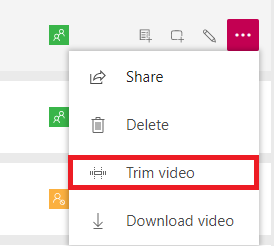
Pour les événements en direct, vous serez invité à supprimer au fur et à mesure que vous terminez l’événement. Si vous décidez de ne pas découper à la fin de l’événement, vous pourrez toujours retourner à la vidéo et la découper plus tard.
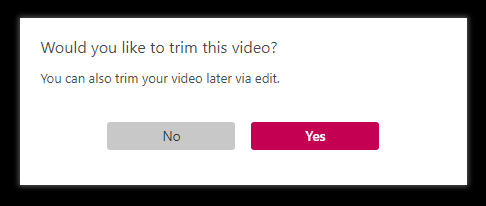
-
Définissez les points de découpage en faisant glisser les poignées de découpage.
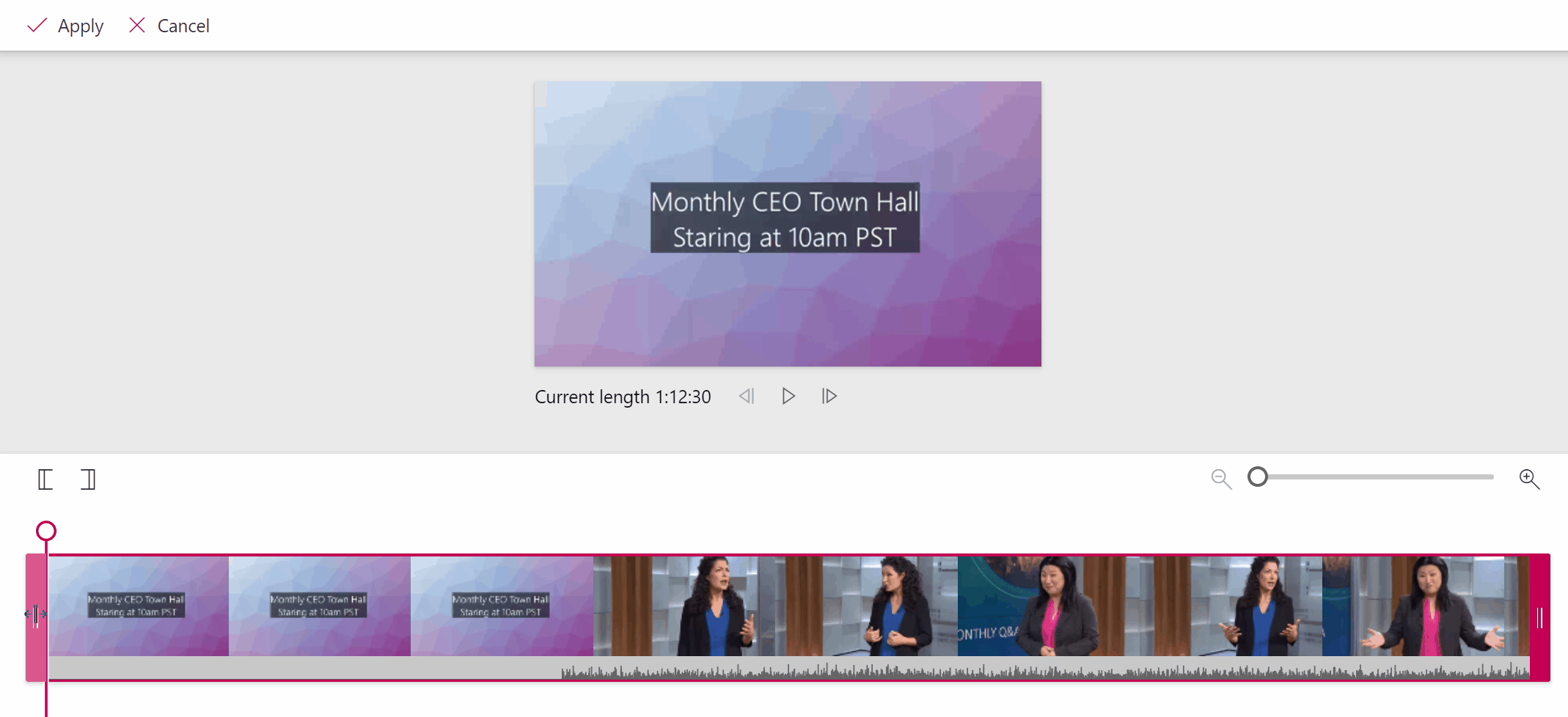
Vous pouvez également aligner le point de découpage sur la tête de lecture en cliquant sur les boutons Définir le point de début du découpage ou Définir le point d’arrêt de découpage .
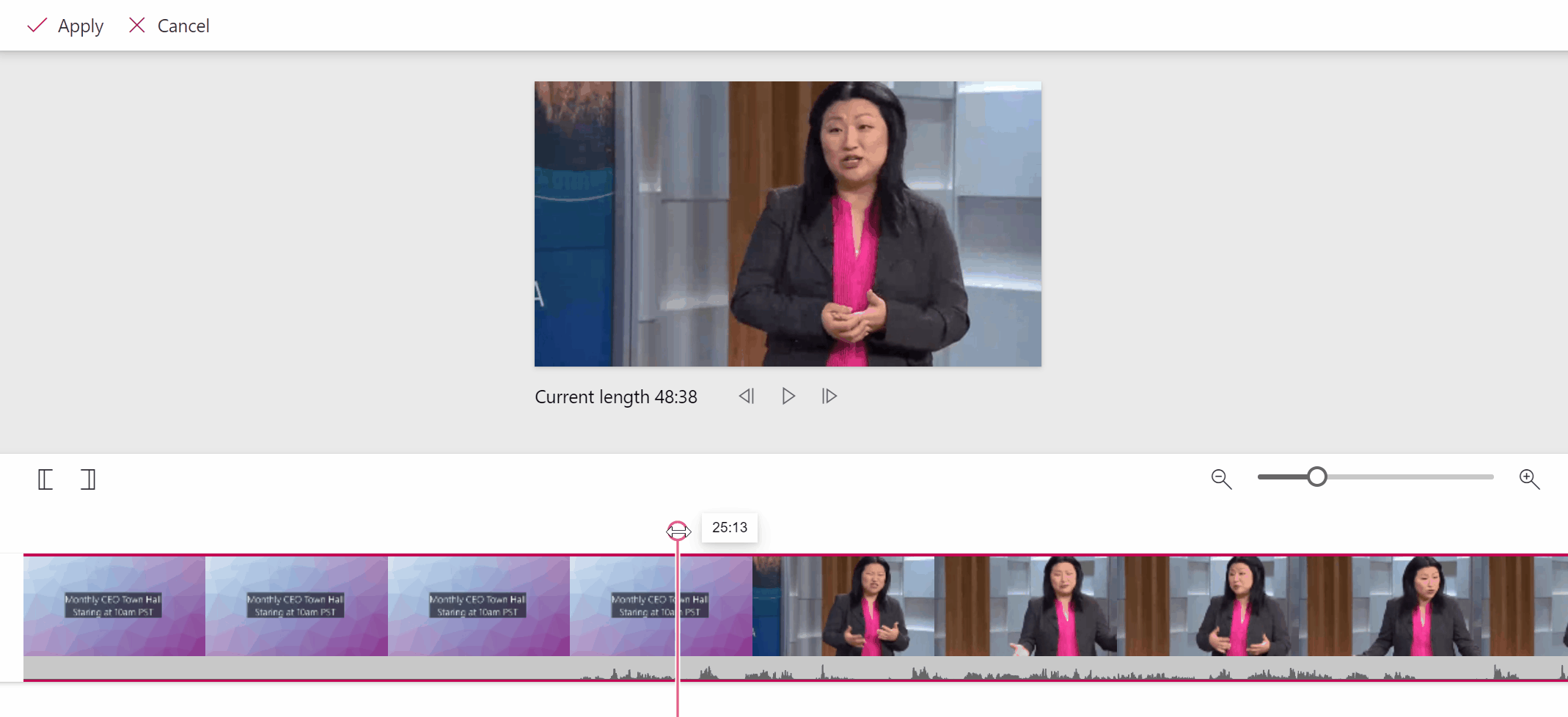
Conseil : Pour les vidéos plus longues, vous pouvez trouver utile de zoomer pour une plus grande précision dans la définition de votre point de découpage.
-
Cliquez sur Appliquer. Votre vidéo sera découpée et le contenu non désiré sera définitivement supprimé. Le temps de découpage varie en fonction de la longueur et de la résolution de votre vidéo.
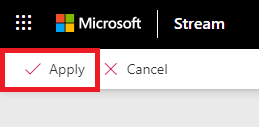
Remarques : Le découpage n’est pas disponible dans tous les navigateurs. Pour utiliser Découper, veuillez utiliser l’un des navigateurs suivants :
-
Microsoft Edge sur Windows 10
-
Google Chrome on Windows 7 ou version ultérieure, ou sur Mac OS 10.10 ou version supérieure
-
Firefox version 42 ou version supérieure sur Windows 8.1 ou version supérieure
-
Apple Safari 10 ou version supérieure sur Mac OS 10.10 ou version supérieure
Important : Les applications et services Microsoft 365 ne prendront pas en charge Internet Explorer 11 à compter du 17 août 2021 (Microsoft Teams ne prendra pas en charge Internet Explorer 11 plus tôt, à compter du 30 novembre 2020). Pour en savoir plus
Notez qu’Internet Explorer 11 restera un navigateur pris en charge. Internet Explorer 11 est un composant du système d’exploitation Windows et suit la politique de cycle de vie du produit sur lequel il est installé.










